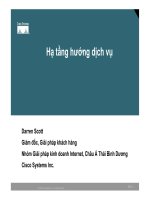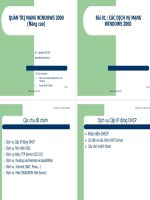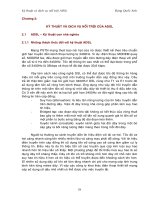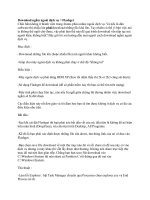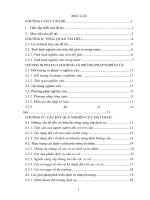Tài liệu Download ngầm ngoài dịch vụ = Flashget ppt
Bạn đang xem bản rút gọn của tài liệu. Xem và tải ngay bản đầy đủ của tài liệu tại đây (123.61 KB, 4 trang )
Download ngầm ngoài dịch vụ = Flashget
Chắc hẳn không ít thành viên trong 4rums phải online ngoài dịch vụ. Và nếu là dân
software thì nhiều lúc phảidownload những file khá lớn. Tuy nhiên có thể vì bận việc mà
ta không thể ngồi chờ được, vậy phải làm thế nào để quá trình download vẫn tiếp tục mà
người khác không biết? Bây giờ tôi xin hướng dẫn mọi người cách download ngầm ngoài
dịch vụ.
Mục đích :
-Download những file lớn (hoặc nhiều file) mà người khác không biết.
-Giúp cho máy ngoài dịch vụ không phải chạy ở chế độ “không tải”
Điều kiện :
-Máy ngoài dịch vụ phải dùng HĐH XP (theo tôi nhận thấy thì 2k or 2k3 cũng sài được).
-Sử dụng Flashget để download (để có phần mềm này thì bạn có thể tìm trên mạng).
-Máy tính phải chạy liên tục, còn nếu bị ngắt giữa chừng thì đương nhiên việc download
ngầm sẽ bị đứt đoạn.
Các điều ki
ện này rất đơn giản và tôi đảm bảo bạn sẽ tìm được không ít dịch vụ có đủ các
điều kiện như trên.
Bắt đầu :
-Sau khi cài đặt Flashget thì bạn phải xóa hết dấu vết của nó, đầu tiên là không để nó hiện
trên màn hình (DropZone), xóa shortcut trên Desktop, All Programs.
-Kế đó là bạn phải xác định được những file cần down, tìm đúng link của nó và đưa vào
Flashget.
-Bạn chọn save file download về một thư mục nào đó và rồi share nó để
sau này có vào
dịch vụ nhưng ở máy khác thì vẫn lấy được như thường. Không nên share trực tiếp thư
mục đó mà nên làm gián tiếp. Chẳng hạn bạn save file download vào
C:\Windows\System thì nên share cả Partition C rồi thông qua đó mà vào
C:\Windows\System.
Thủ thuật :
-Làm lỗi Explorer : bật Task Manager chuyển qua Processes chọn explorer.exe và End
Process nó đi.
-Khi đó màn hình sẽ trống trơn chì còn mỗi cái Wallpaper và Task Manager. Để màn
hình trở lại như bình thường thì trên Task Manager bạn chuyển qua phần Applications
chọn New Task. Trong ô run bạn gõ explorer thế là mọi thứ trở lại bình thường trừ cái
biểu tượng Flashget trên system tray đã bị biến mất.
-Bạn có thể kiểm tra xem Flashget còn chạy hay không bằng cách xem trong Task
Manager\ Processes. Hoặc bạn vào thư mục cài đặt và chạy Flashget, bạn sẽ vẫn thấy nó
đang download nhưng hoàn toàn không có một dấu hi
ệu nào hết, nếu bạn ấn mini thì lại
hoàn toàn không còn dấu vết.
Bạn xem hình minh họa để biết
Hình 1: Flashget đang chạy trong Task Manager và có biểu tượng ở system tray. Hình
này rất bình thường không có gì phải thắc mắc.
Hình 2: Flashget vẫn đang chạy trong Task Manager nhưng không còn dấu vết ở System
tray. Flashget đã hoàn toàn mất hết dấu vết.
-Trước khi về bạn có thể disabled cái Task Manager. Dis bằng cách Run\gpedit.msc chọn
User Configuration\Administrative Templates\System\Ctrl+Alt+Del options chọn phần
Remove Task Manager và Enabled cho nó. Nếu lúc đầu máy tính bạn ngồi đã bị khóa
chức năng Task Manager thì bạn cũng làm như thế này nhưng ở bước cuối lại chọn
Disabled.
Với các thủ thuật trên thì việc Flashget đang download đã hoàn toàn được giấu kín, ngoại
trừ logoff,restart,shutdown máy tính thì không cách nào để ngừng nó lại. Nếu cửa hàng
đó có cài đặt một phần m
ềm quản lý Café Internet thì cũng không lo bởi vì phần mềm
quản lý Internet chỉ quản lý thời gian sử dụng máy chứ không disconnect.
Tôi đã thử nghiệm hết và đi đến kết luận là ngoại trừ Flashget thì không phần mềm nào
làm được như trên. Đã thử upload với FlashFXP nhưng dù có mini to tray nhưng nó sẽ lại
hiện ra, cũng đã thử với Express Webpictures, Offline Explorer…. Nếu ai phát hiện được
phần mền nào ẩn được như Flashget thì xin thông báo cho mọi ng
ười cùng biết.
Chúc mọi người làm việc vui vẻ
Xin hãy tôn trọng bản quyền
Ghost1982
Thêm (sưu tầm)
Ẩn giấu thư mục share đối với những người trên mạng LAN truy cập vào máy bạn
Để ẩn giấu thư mục share đối với các máy tính trong mạng LAN, bạn chỉ cần đặt tên
dùng để share cho thư mục (chứ không phải tên thư mục) kết thúc bằng ký tự $. Có thể
bạn sẽ hỏi, n
ếu người khác truy cập vào máy của bạn qua mạng LAN không thấy gì cả,
thì làm sao truy cập được vào thư mục bí mật đó? Rất đơn giản. Chẳng hạn nếu máy có
tên là VINNITECH, còn thư mục bí mật được share với tên là TAILIEU$, khi đó người
dùng ở các máy khác chỉ cần mở hộp thoại Run hoặc Windows Explorer, gõ vào thanh
địa chỉ “\\VINNITECH\TAILIEU$” thì thư mục đó sẽ được mở ra ngay. Ta có thể thay
tên của máy bằng địa chỉ IP của máy trong mạ
ng LAN (chẳng hạn như
“\\192.168.10.155\TAILIEU$”).
(c) by